크롬 티스토리 페이지가 작동하지 않습니다 HTTP ERROR 400 오류 해결 방법
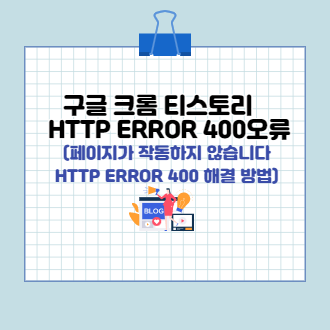
오늘은 크롬을 사용하시면서 티스토리에 접속할 때 “페이지가 작동하지 않습니다 HTTP ERROR 400 오류”가 뜨시는 분들을 위하여 간단하게 오류를 해결하는 방법에 대하여 알아보도록 하겠습니다.
목차
1. HTTP ERROR 400 오류에 대하여 (원인)
2. HTTP ERROR 400 오류 해결 방법
1. HTTP ERROR 400 오류에 대하여 (원인)
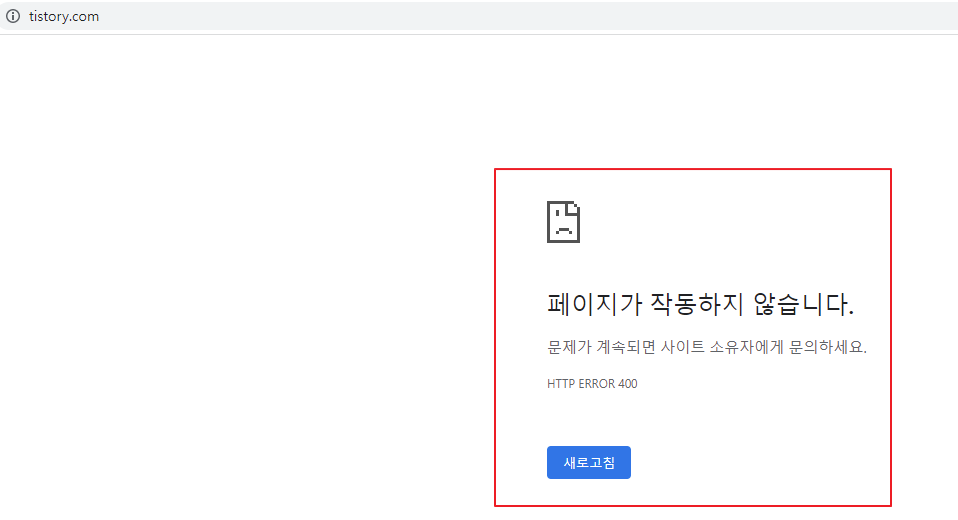
웹 사이트의 이동은 눈에는 보이지 않지만 서버 간 상호작용이 끊임없이 이루어지고 만들어낸 결과값입니다. 이러한 상황에서 오류가 발생하는 이유는 대략적으로 서버로 전송된 요청이 올바르지 못하거나 요청을 보낸 원격 서버의 요청이 손상되어 요청을 이해할 수 없을 때 주로 오류를 일으키게 됩니다.
특히나 저의 경우에는 크롬으로 티스토리를 들어가면 “페이지가 작동하지 않습니다.”라는 안내문구와 함께 HTTP ERROR 400이라는 오류가 자주 발생하여 불편함을 겪고 있습니다.
이러한 HTTP ERROR 400 원인으로는 아래와 같은 원인들이 있습니다.
1. 잘못된 URL 구문
말 그대로 잘못 입력된 URL 또는 백 슬래시 및 기타 잘못된 문자가 포함된 URL은 요청을 왜곡하여 오류를 발생시킬 수 있습니다.
2. 유효하지 않은 쿠기
쿠키는 내가 방문한 웹 사이트에 대한 정보를 저장하고 로그인 속도를 높이기 위해 인증 데이터를 저장하는 기능을 가지고 있습니다. 만약 이전에 방문한 웹 사이트에 로그인할 수 없다면 로그인 데이터가 포함된 쿠키가 더 이상 유효하지 않다는 의미로 HTTP ERROR 400가 발생할 수 있습니다.
3. 동기화되지 않은 DNS 캐시
브라우저는 도메인 이름을 IP주소로 읽습니다. 이 주소는 검색 경험을 개선하기 위하여 캐시의 로컬에 저장이 됩니다. 만약에 웹 사이트에 등록된 DNS 정보와 캐시의 로컬에 저장된 DNS 정보가 서로 동기화되지 않을 때 오류가 발생할 수 있습니다.
4. 일반 서버 오류
이 오류는 때때로 서버 측의 문제로 인하여 발생을 할 수 있습니다. 서버 측의 문제인지 확인할 수 있는 방법으로는 다른 브라우저에서 웹 사이트를 로드해보는 것입니다.
2. HTTP ERROR 400 오류 해결 방법
HTTP ERROR 400를 간단하게 해결하기 위해서는 인터넷 사용 기록을 삭제하는 방법이 있습니다. 매우 간단한 방법이니 잘 따라오시면 금방 해결할 수 있습니다.
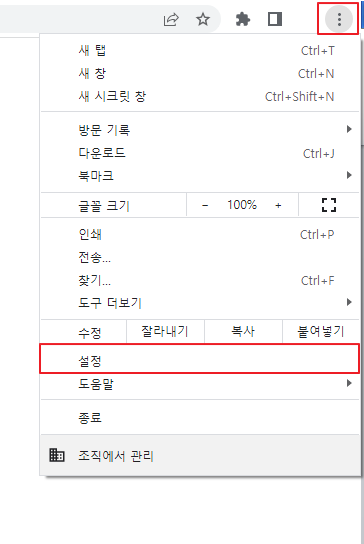
1. 크롬을 통하여 티스토리 오류가 발생되면 해당 화면에서 상단 오른쪽 점 세 개 아이콘을 클릭하여 메뉴창을 열어준 후 설정을 클릭합니다. [크롬 상단 점 세 개 아이콘 클릭 → 설정 클릭]
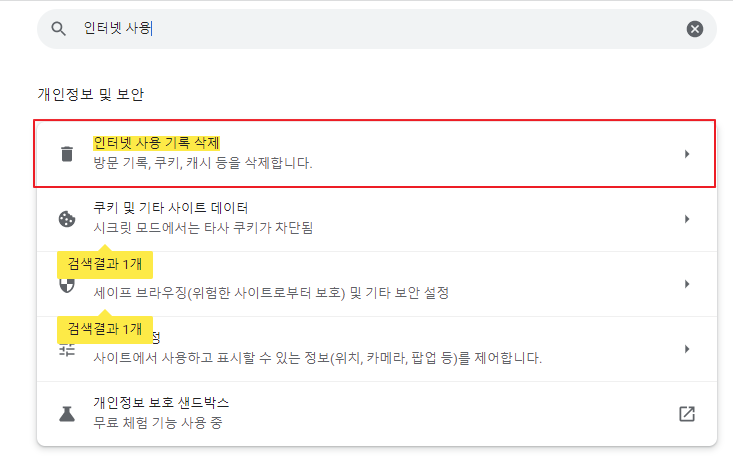
2. 설정 화면 검색창에서 인터넷 사용 기록을 검색하여 맨 처음 항목인 인터넷 사용 기록 삭제를 클릭합니다.
[검색창에 인터넷 사용 기록 검색 → 인터넷 사용 기록 삭제 클릭]
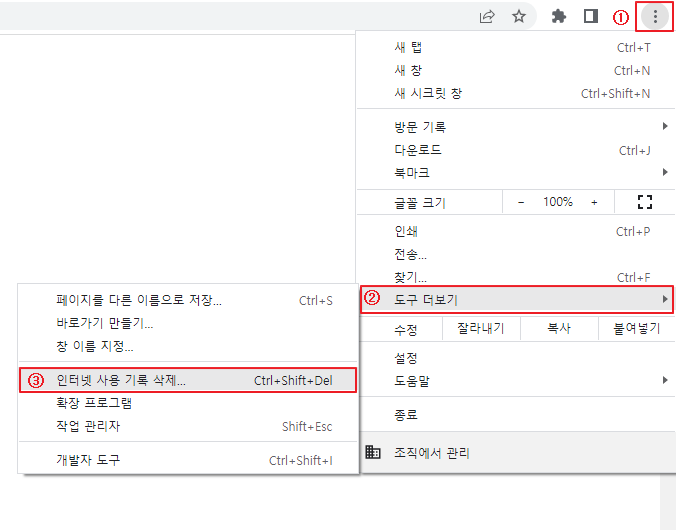
2-1. (추가 방법) 좀 더 빠르게 인터넷 사용 기록을 삭제하는 방법으로는 상단 오른쪽 점 세 개 아이콘을 클릭하여 도구 더보기 → 인터넷 사용 기록 삭제 순으로 클릭합니다. [크롬 상단 점 세 개 아이콘 클릭 → 도구 더보기 → 인터넷 사용 기록 삭제 클릭]
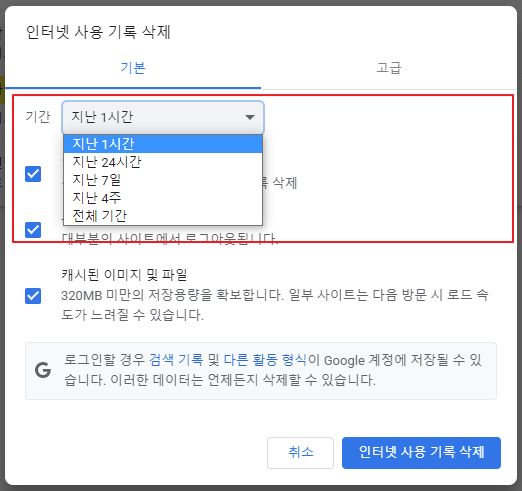
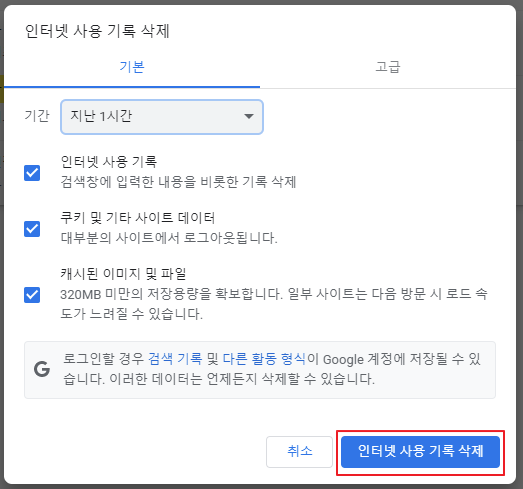
3. 인터넷 사용 기록 삭제에 들어가면 기간은 티스토리를 마지막으로 사용한 시간을 기준으로 설정하여 시간을 설정한 뒤 인터넷 사용 기록/ 쿠키 및 기타 사이트 데이터 / 캐시 된 이미지 및 파일이 체크되어 있는 상태에서 아래 인터넷 사용 기록 삭제를 클릭합니다. [기간 설정 → 인터넷 사용 기록/ 쿠키 및 기타 사이트 데이터 / 캐시 된 이미지 및 파일에 체크 → 인터넷 사용 기록 삭제 클릭]
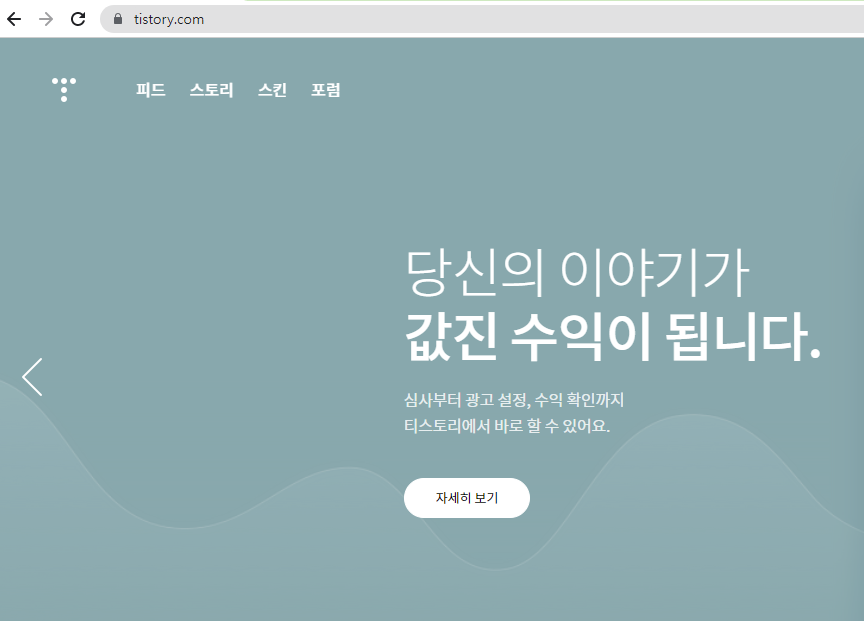
4. 삭제가 완료되면 크롬을 다시 켜서 티스토리로 들어갑니다. 이상이 없다면 티스토리가 문제없이 열리는 것을 확인할 수 있습니다.
대부분의 HTTP ERROR 400 오류 문제는 서버에 제출된 요청 또는 로컬 캐시의 문제로 많이 발생을 하기 때문에 인터넷 사용 기록을 삭제하면 웬만한 문제라면 해결이 될 것입니다. 하지만 이러한 시도에도 계속 오류가 생긴다면 삭제 기간을 늘려서 다시 시도를 해보거나 그것도 아니라면 구글 크롬을 삭제했다가 다시 설치를 해보시는 방법을 추천드립니다.
이상 오늘은 크롬 티스토리 “페이지가 작동하지 않습니다 HTTP ERROR 400 오류 발생 시 해결방법”에 대하여 알아보았습니다.
사이트를 운영하다 보면 이런 여러 가지 유형의 오류들은 흔히 만날 수 있습니다. 다만 이러한 상황마다 너무 스트레스받지 말고 차분하게 해결 방법을 찾아서 해결해 본다면 좀 더 내 사이트를 운영하는데 내공이 쌓이지 않을까 생각을 하며 오늘 포스팅은 여기에서 마무리하겠습니다.
[참고자료] 구글 크롬 설정 참고
위 포스팅은 개인적인 생각을 정리하여 포스팅한 것입니다. 다른 의견이 있을 수도 있으니 참고만 하여주시면 감사하겠습니다.
'IT 테크 > Tistory' 카테고리의 다른 글
| 애드센스 무효 클릭 신고를 위한 애널리틱스 IP추적 맞춤 보고서 만드는 방법 (6) | 2022.05.26 |
|---|---|
| 구글 서치콘솔 색인 오류 페이지가 모바일 친화적이지 않음 해결 방법 (0) | 2022.05.19 |
| 구글 애드센스 판매자 정보를 Google sellers.json 파일에 게시하시기 바랍니다. 해결 방법 (0) | 2022.05.13 |
| 애드센스 핀번호(PIN)입력하고 주소 인증하는 방법 (0) | 2022.05.03 |
| 티스토리 블로그 애드센스 무효트래픽 IP추적하는 방법(애널리틱스) (12) | 2022.05.02 |




댓글